Rencontrez-vous des problèmes de réalité virtuelle sous Windows 10? Il ne fait aucun doute que l’infusion de Windows Mixed Realities dans la plate-forme de réalité virtuelle a entraîné de nombreuses extensions. La mise en place d'une réalité virtuelle peut soulever des problèmes qui pourraient être plutôt frustrants. Par conséquent, certaines recommandations et suggestions peuvent être utiles lorsque des problèmes de réalité virtuelle surviennent. Quel que soit le problème de réalité virtuelle, voici un guide utile pour résoudre certains des problèmes de réalité virtuelle les plus courants dans Windows 10.
Meilleures solutions pour résoudre les problèmes courants de réalité virtuelle
- Dépannage PC
- Problèmes de réalité virtuelle avec l'audio
- Problèmes de VR avec le contrôleur
- Problèmes de réalité virtuelle avec les récepteurs sans fil
- Problèmes de réalité virtuelle avec le casque
1. Dépannage du PC
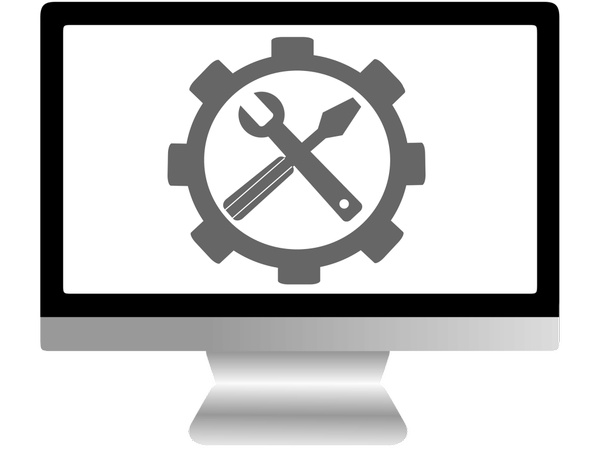
Tous les problèmes de réalité virtuelle dans cette catégorie nécessitent la procédure suivante pour optimiser les paramètres du PC pour SteamVR.
- Le processus commence par cliquer sur le les fenêtres clé au démarrage, puis tapez Puissance pour rechercher l'option d'alimentation. Sélectionnez l'option d'alimentation et cliquez ensuite sur le Haute performance option.
- Gestion de l'alimentation NVIDIA devrait être réglé sur Préférez des performances maximales.
- Assurez-vous que le dernier pilote pour les graphiques AMD ou NVIDIA est installé.
- Le périphérique de lecture audio par défaut doit être HTC-VIVE-0 et assurez-vous que Steam fonctionne avec les privilèges administratifs.
2. Problèmes de réalité virtuelle avec audio

Les problèmes de réalité virtuelle audio dans Windows 10 sont facilement résolus car ils ne posent pas de problème sérieux ou permanent. Suivez ces étapes pour résoudre des problèmes spécifiques:
Pas de son, même lorsqu'il est branché sur la prise casque du Vive
- Tout d'abord, assurez-vous que les écouteurs sont bien branchés.
- Testez le positionnement de la chaîne stéréo en cliquant avec le bouton droit sur l'icône de volume dans la tâche de la barre d'état. Choisir Appareils à playback et mettez en surbrillance le périphérique audio par défaut: le périphérique 2-USB-Audio ou le HTC-VIVE-0. Enfin, cliquez avec le bouton droit sur l'appareil en surbrillance et choisissez Test. Cela devrait régler les problèmes de son.
Quand le son ne peut pas être entendu
Procédez simplement comme suit:
- Faites un clic droit dans SteamVR et choisissez le Réglages option, sélectionnez l'audio puis Appareil audio. Cela vous aidera à identifier si le périphérique audio est sélectionné ou non.
Aucun son sur le casque USB lorsqu'il est connecté au port USB supplémentaire de Vive
Assurez-vous que le bon appareil de lecture reçoit l'audio de SteamVR.
- Pour vérifier cela, allez à SteamVR choisir Paramètres> Audio> Casque USB.
Assurez-vous que la transmission audio est en cours depuis le casque USB connecté au casque.
- Cliquez avec le bouton droit sur l'icône de volume en bas.
- Dans le menu, sélectionnez Appareil de lecture.
- Cliquez sur le périphérique de sortie souhaité et définissez-le comme périphérique par défaut.
- Si vous ne voyez pas les écouteurs USB dans la liste, cliquez avec le bouton droit sur un périphérique audio et vérifiez Afficher les appareils désactivés et le Afficher les appareils déconnectés options.
Lorsque l'audio s'arrête soudainement
- Définir le périphérique audio par défaut sur haut-parleur Périphérique audio 2-USB.
- Assurez-vous que SteamVR est toujours en cours d'exécution.
- Assurez-vous que le casque ne dort pas. Déplacez-le simplement pour corriger cela.
3. Problèmes de VR avec le contrôleur

Différents problèmes nécessitent des solutions appropriées. Voici quelques problèmes de VR du contrôleur signalés par les utilisateurs:
Problèmes avec le pavé tactile du contrôleur
- Assurez-vous que le micrologiciel du contrôleur est le plus récent. Pour vérifier le micrologiciel, accédez à SteamVR> Appareils> Mettre à jour le micrologiciel.
- Maintenez le Système bouton pour éteindre le contrôleur.
- Maintenez le Déclencheur et Poignée puis appuyez sur le bouton Système bouton.
- Un bruit différent autre que le bruit de puissance serait entendu. Ceci indique que le contrôleur est allumé.
La LED du contrôleur doit être dans le bon état

- La couleur verte indique l'état prêt pour Vive (complètement chargé et allumé).
- La couleur bleue indique le processus de connexion. Les contrôleurs peuvent être couplés dans cet état.
- Le bleu clignotant indique le mode d'appariement.
- Le blanc indique l'état prêt pour le kit de pré-développement Vive (complètement chargé et éteint).
- L'orange indique que le contrôleur est en charge.
- Le rouge clignotant indique une batterie faible
Problèmes de contrôleur non connecté
- Tout d'abord, assurez-vous que le contrôleur est chargé et allumé.
- Assurez-vous que les contrôleurs sont bien branchés dans la prise et l'adaptateur secteur.
- Vérifiez les couleurs des LED et assurez-vous que tout est en ordre.
- Pour un voyant rouge fixe, redémarrez le contrôleur. Maintenez tous les boutons enfoncés à l'exception du bouton Système et branchez le contrôleur à l'ordinateur avec un cordon micro USB.
- Relâchez les boutons après plusieurs secondes.
4. Problèmes de réalité virtuelle avec les récepteurs sans fil
Le casque Vive est livré avec deux récepteurs sans fil intégrés. Ceux-ci sont nécessaires pour communiquer avec les contrôleurs. Divers problèmes peuvent survenir lors de leur utilisation. Voir le dépannage des problèmes de VR Windows 10 et les solutions.
Ne pas reconnaître l'USB
- Pour ce problème, contactez l'assistance Steam.
- Envoyez également une copie du rapport système.
Sans fil receiver non détecté
- Aller au StreamVR et sélectionnez Réglages, puis USB.
- Clique le Rafraîchir bouton avant la mise à jour du statut.
- Assurez-vous que les récepteurs sans fil 1 et 2 sont mis en surbrillance en cochant les boutons appropriés. Sinon, débranchez l'appareil du PC. Utilisez un autre port USB pour connecter le récepteur sans fil.
- Attendez que l'appareil actualise à nouveau l'état.
Réinitialisez simplement les périphériques USB
Parfois, la réinitialisation des appareils peut aider à résoudre certains problèmes de configuration de base. Pour ce faire, procédez comme suit:
- Assurez-vous de débrancher tous les câbles de l'ordinateur avant de commencer.
- Aller à SteamVR> Paramètres puis le Développeur.
- Cliquer sur Oui pour décocher tous les périphériques USB SteamVR.
- Connectez les câbles et relancez le SteamVR.
5. Problèmes de réalité virtuelle avec le casque

Comme tous les autres appareils, le casque a ses problèmes. Ces problèmes vont de, le casque n'est pas détecté, et l'état du voyant du casque, etc. Voici quelques solutions à ces problèmes sur les appareils Windows 10.
Casque non détecté
- Assurez-vous que le casque est branché.
- Connectez correctement les trois attaches orange du casque aux ports orange de la Link Box. Il devrait remplacer le problème par la suite.
Casque flou
Cela pourrait être un problème avec la distance inter-pupillaire (IPD). Les images deviennent floues lorsque l'IPD ne calibre pas correctement la distance qu'il a mesurée entre les yeux. Pour résoudre ce problème:
- Placez une règle sur le nez en l'alignant légèrement près des yeux.
- Gardez l'œil gauche fermé tout en regardant directement à travers l'œil droit.
- Alignez l'extrémité de la règle, alignée au centre des yeux sans la déplacer.
- Essayez de calculer la distance.
Une fois la mesure effectuée, modifiez manuellement la mesure IPD dans le paramètre WMR en:
- Cliquez avec le bouton droit sur Bouton de droite > Réglages > Réalité mixte > Affichage du casque.
- Cliquez sur la mesure champ (la section d'étalonnage)> tapez le IPD valeur.
Problèmes de casque et de suivi
Les problèmes de suivi du casque, en particulier dans une situation à l'échelle d'une pièce, peuvent être assez difficiles. Pour résoudre le problème de la perte de trace du casque, assurez-vous que la lumière de la salle de réalité virtuelle est allumée. Cette aide garantit que les caméras ont une bonne vue de ce qui se trouve autour.
Lors du traitement des messages d'erreur contextuels, la configuration des limites doit être réexécutée avec cette étape.
- Depuis le menu de démarrage ou Barre des tâches > lancer le Réalité mixte > cliquez sur le Frontière bouton.
- Clique sur le Lancer l'installation > Préparez-moi à toutes les expériences. Suivez les étapes à l'écran.
Dans le cas où l'affichage du HMD se fige complètement, redémarrez simplement le portail de réalité mixte ou le PC.
Avec le guide ci-dessus, résoudre les problèmes de réalité virtuelle sous Windows 10 ne devrait plus être si difficile, alors assurez-vous d'essayer toutes nos solutions.
 Friendoffriends
Friendoffriends



![Tous les problèmes résolus par Windows Update Rollup [mai 2014]](https://friend-of-friends.com/storage/img/images/all-the-issues-fixed-by-windows-update-rollup-[may-2014].jpg)